[2024] 3 Formas para reparar este ID de Apple no está activo
Si te has encontrado con el mensaje “Este ID de Apple no está activado” al intentar iniciar sesión en tu dispositivo Apple, no eres el único. Este problema puede ser frustrante, pero hay varias soluciones que pueden ayudarte a reactivar tu cuenta. En este artículo, exploraremos las muchas maneras de resolver este problema.
iOS Trucos
Desbloquear iPhone/iPad
- Desbloquear iPhone en modo perdido
- Desbloquear iPhone con Apple Watch
- Resetear un iPad bloqueado
- Restaurar iPhone bloqueado
- Programas para Desbloquear iPad
- Software para desbloquear iPhone
- Cómo quitar MDM iPhone
- Cómo verificar iCloud por IMEI
- Administración remota iPhone(MDM)
- Desbloquear un iPhone encontrado
- Desbloquear un iPhone robado
Administrar datos iPhone
- Pasar videos de iPad a PC
- Pasar fotos de iPhone a Laptop
- Mejores app para tonos de llamada
- Pasar contactos de Huawei a iPhone
- Hacer copia de seguridad WhatsApp
- Apps de iTunes alternativa
- Restaurar copia de WhatsApp Google Drive
- Poner una canción de tono de llamada
- Pasar fotos de Samsung a iPhone
- Aplicación para transferir de Android a iPhone
Si los teléfonos Android necesitan una cuenta Google para poder acceder a todas sus funciones, los teléfonos iPhone necesitan una cuenta de Apple, Apple ID. Por esta razón, es muy importante saber los credenciales de esta cuenta para poder aprovechar el celular. No obstante, a veces nos podemos olvidar de esta contraseña, sobre todo si son muy difíciles, con la finalidad de aumentar la seguridad. En estos casos, si intentemos introducir muchas veces la contraseña de forma errónea, se nos puede bloquear la cuenta de Apple con el siguiente mensaje: “Este ID de Apple no está activo”.
Si te ha pasado esto, sigue leyendo el artículo porque te vamos a contar todo acerca de este tema. Te explicaremos por qué aparece el mensaje “Este ID de Apple no está activo”, cómo solucionar este problema y te resolveremos algunas preguntas que te puedan surgir.
ÍndiceOcultar
Parte 1: Por qué aparece este ID de Apple no está activo
Parte 2: 3 Formas para arreglar el “Este ID de Apple no está activo”
- Forma 1: Cómo eliminar una cuenta de Apple ID sin saber contraseñaHOT
- Forma 2: Desbloquear tu ID de Apple con la autenticación de doble factor
- Forma 3: Desbloquear cuenta iCloud en iforgot.apple.com
Parte 3: Preguntas frecuentes sobre este Apple ID no está activo
Parte 1: Por qué aparece este ID de Apple no está activo
Estos son los mensajes que te pueden aparecer indicando que tu cuenta de Apple está desactivado:
- Este ID de Apple se ha desactivado por motivos de seguridad.
- El usuario ha realizado demasiados intentos para iniciar sesión.
- Su ID de Apple ha sido desactivada.
- No puede iniciar sesión porque su cuenta ha sido desactivada por razones de seguridad.
- Este ID de Apple se ha bloqueado por motivos de seguridad
- Su cuenta ha sido desactivada en App Store e iTunes.
Algunas razones por las que aparecen estos mensajes son los siguientes:
- Razones de seguridad.
- Demasiados intentos de inicio de sesión erróneos.
- Apple ID desactivado.
- Cuenta desactivada en App Store o iTunes.
Aprender más:Desbloquear iPhone Bloqueado por iCloud>
Parte 2: 3 Formas para arreglar el “Este ID de Apple no está activo”
Forma 1: Cómo eliminar una cuenta de Apple ID sin saber contraseña
La primera forma para desbloquear la cuenta de Apple ID que te vamos a presentar es con una aplicación dedicada a desbloquear dispositivos iOS llamada AnyUnlock. Esta aplicación tiene las siguientes ventajas:
- AnyUnlock puede eliminar tu cuenta de Apple ID de forma rápida y eficaz para la mayoría de los modelos de dispositivos iOS. Admite sistemas iOS 16/15/14/13/12 y anteriores, incluidos iPhone 14 (Pro)/13 (Pro)/12/11/X/XS y versiones anteriores, como iPhone 5/iPhone 4, etc.
- Es fácil de usar porque cuenta con una interfaz simple.
- Puedes descargarla en cualquier ordenador, sin importar el sistema operativo con el que trabaje.
- Además de desbloquear tu cuenta Apple ID sin saber la cuenta ni contraseña, AnyUnlock sirve para más cosas, como desbloquear la pantalla de tu iPhone (sin importar la forma de desbloqueo), eliminar el bloqueo de activación, resetear tu iPhone, quitar bloqueo de MDM, etc.
Si quieres saber cómo arreglar el problema cuando aparece el mensaje “Este ID de Apple no está activo”, sigue los siguientes pasos:
Paso 1: Descarga la aplicación desde la página oficial y activa tu cuenta.
Descargar Gratis(Win) Funciona en todos Windows Descargar Gratis(Mac) Funciona en todos Mac
Descargar GratisPara Win & Mac
Paso 2: Una vez dentro de la aplicación, entra en la herramienta Desbloquear Apple ID para quitar una cuenta de iCloud sin contraseña.
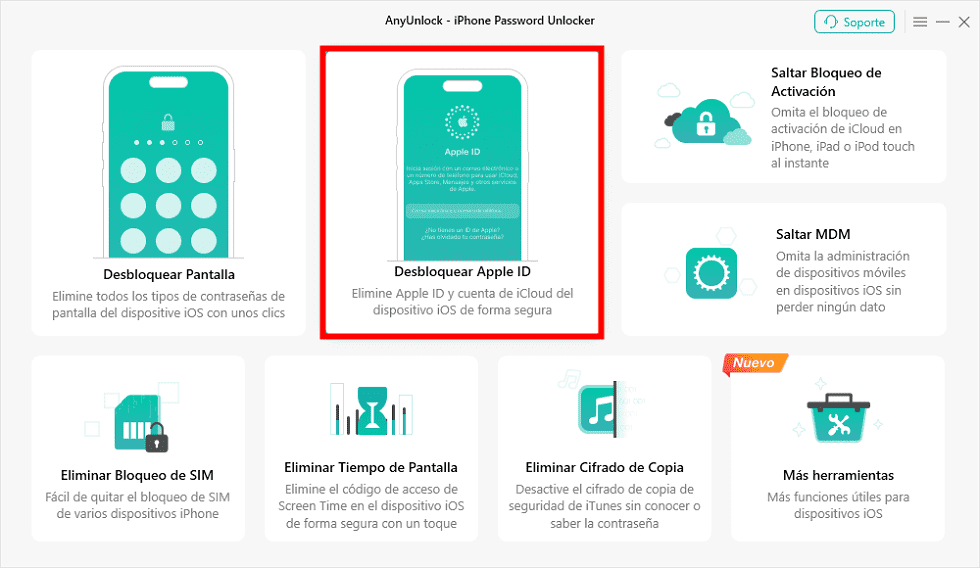
Abre Desbloquear Apple ID – Cómo arreglar “Este ID de Apple no está activo”
Paso 3: Conecta tu teléfono al ordenador con un cable USB. Dentro de la herramienta verás información sobre tu teléfono y una descripción del producto. Hecho esto, pincha en Desbloquear ahora.

HPincha en Desbloquear Ahora – Cómo arreglar “Este ID de Apple no está activo”
Paso 4: Posteriormente, espera a que la aplicación termine el proceso. Mantén el celular conectado durante el proceso.
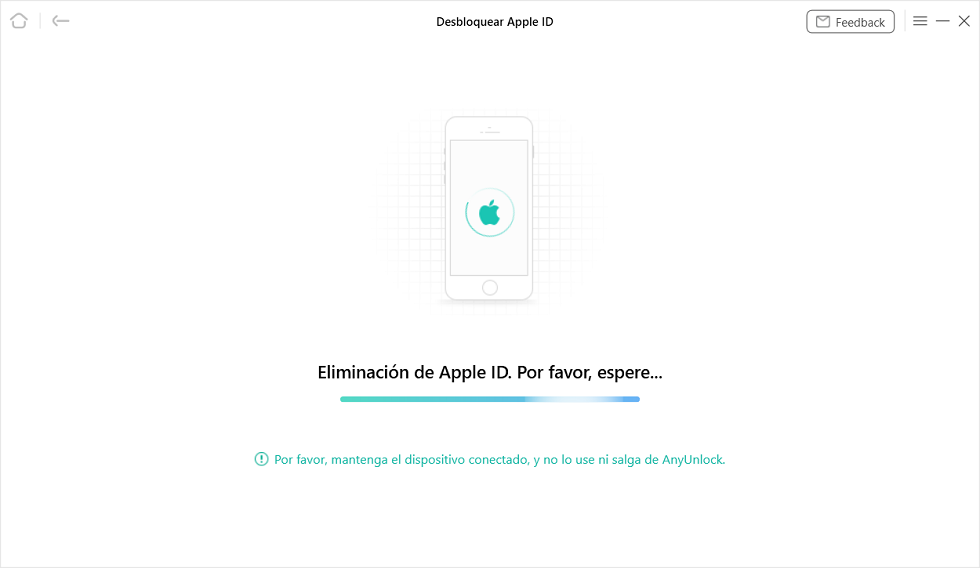
Espera a que la aplicación acabe – Cómo arreglar “Este ID de Apple no está activo”
Paso 5: Recibirás un mensaje de confirmación una vez se haya completado el proceso y se ha arreglado el problema: “Este ID de Apple no está activo”.

Apple ID Eliminada con éxito
AnyUnlock admite la eliminación de Apple ID al último sistema. Admite sistemas iOS 16/15/14/13/12 y anteriores, incluidos iPhone 14 (Pro)/13 (Pro)/12/11/X/XS y versiones anteriores.
Si Buscar Mi iphone está apagado, todos los dispositivos son compatibles para desbloquearse sin perder datos.
Forma 2: Desbloquear tu ID de Apple con la autenticación de doble factor
Esta forma para desbloquear el ID de Apple se puede llevar a cabo sin ninguna aplicación externa. No obstante, no siempre funciona. Pero puedes probarlo. Sigue los siguientes pasos para llevar a cabo esta forma de desbloqueo.
Paso 1: Ve a la página de Apple para restablecer la contraseña de tu Apple ID. El link es el siguiente: iforgot.apple.com
Paso 2: Introduce tu cuenta de Apple, normalmente el correo electrónico. Posteriormente, pincha en Continuar.
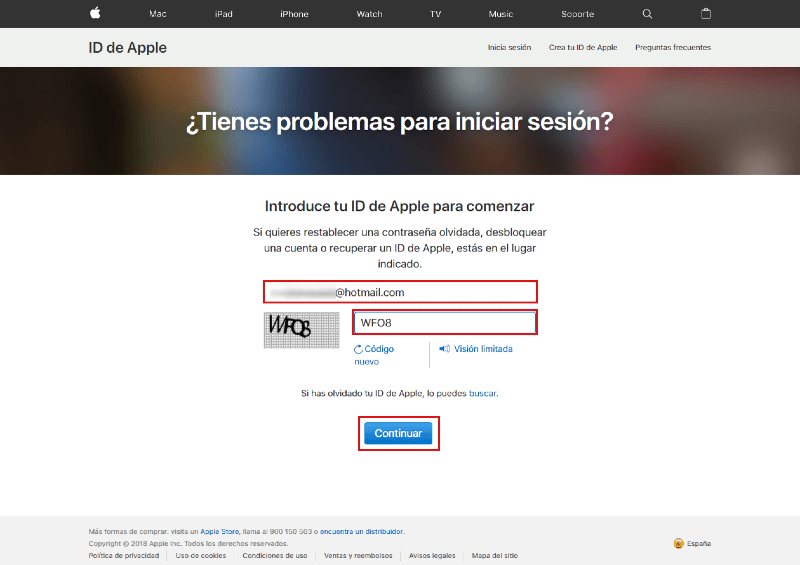
Introduce el ID de tu cuenta de Apple – Cómo arreglar “Este ID de Apple no está activo”
Paso 3: Introduce el número de teléfono de tu celular.
Paso 4: Selecciona Restablecer contraseña desde otro dispositivo.
Paso 5: La página te avisará del dispositivo donde llevarás a cabo el resto del proceso. Si este dispositivo se encuentra al alcance, pincha en Aceptar.
Paso 6: En el dispositivo mencionado, recibirás un mensaje para restablecer la contraseña de tu Apple ID.
Paso 7: Introduce el código de desbloqueo de pantalla y la nueva contraseña que quieras poner a tu cuenta.
Aprender más:Cómo recuperar chats eliminados de WhatsApp de forma súper sencilla>
Forma 3: Desbloquear cuenta iCloud en iforgot.apple.com
Esta forma es muy similar a la forma de desbloqueo anterior. De hecho, los tres primeros pasos se repiten.
Paso 1: Ve a la página de Apple para restablecer la contraseña de tu Apple ID. El link es el siguiente: iforgot.apple.com
Paso 2: Introduce tu cuenta de Apple, normalmente el correo electrónico. Posteriormente, pincha en Continuar.
Paso 3: Introduce el número de teléfono de tu celular.
Paso 4: Selecciona Utilizar un número de teléfono de confianza.
Paso 5: Deberás introducir en ese celular el código que te faciliten. Posteriormente, sigue las instrucciones para desbloquear tu Apple ID.
Parte 3: Preguntas frecuentes sobre este Apple ID no está activo
Q.
¿Cuánto tiempo puede estar mi cuenta Apple ID bloqueada?
A.La duración del bloqueo puede variar, desde días hasta semanas, en el caso de que se pueda conseguir de vuelta la cuenta.
Q.
¿Cómo desbloquear mi cuenta de Apple ID bloqueada?
A.Si tienes tu cuenta Apple ID bloqueada, te recomendamos usar la aplicación de AnyUnlock, aunque tienes otras opciones, como el restablecimiento de contraseña a partir de la página de iforgot.apple.com.
Aprender más:iforgot.apple.com>
Q.
¿Cómo reactivar mi cuenta de Apple ID después del desbloqueo?
A.Una vez desbloqueada tu cuenta Apple ID, ve a Configuración en tu celular y pincha en Conectar. Hecho esto, ingresa los nuevos credenciales de tu cuenta Apple ID y el código de verificación para iniciar sesión.
Conclusión
Ya sabes ahora cómo desbloquear tu cuenta Apple ID si te aparece el mensaje “Este Apple ID no está activo”. Te recomendamos usar la aplicación de AnyUnlock para llevar a cabo esta operación, ya que es eficaz y rápida. Además, te puede ser útil para muchas más gestiones con tu dispositivo iOS.
Descargar Gratis(Win) Funciona en todos Windows Descargar Gratis(Mac) Funciona en todos Mac
Descargar GratisPara Win & Mac
Producto-relacionado preguntas? Contacta nuestro equipo de soporte para soluciones rápidas >

